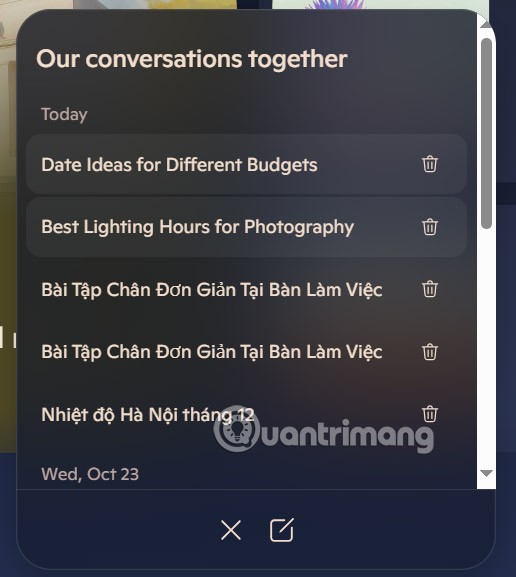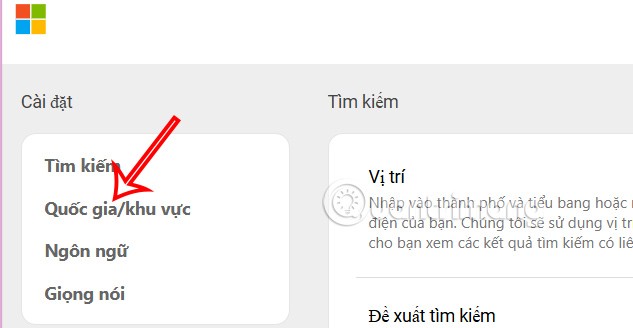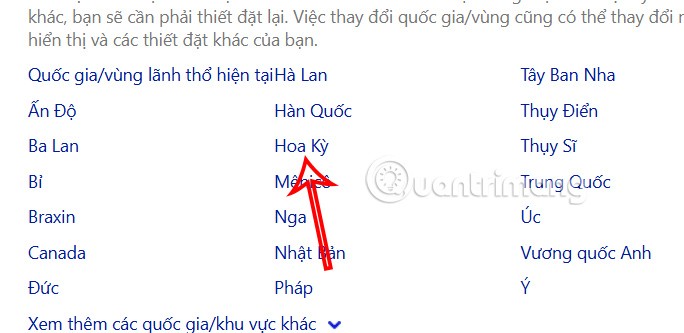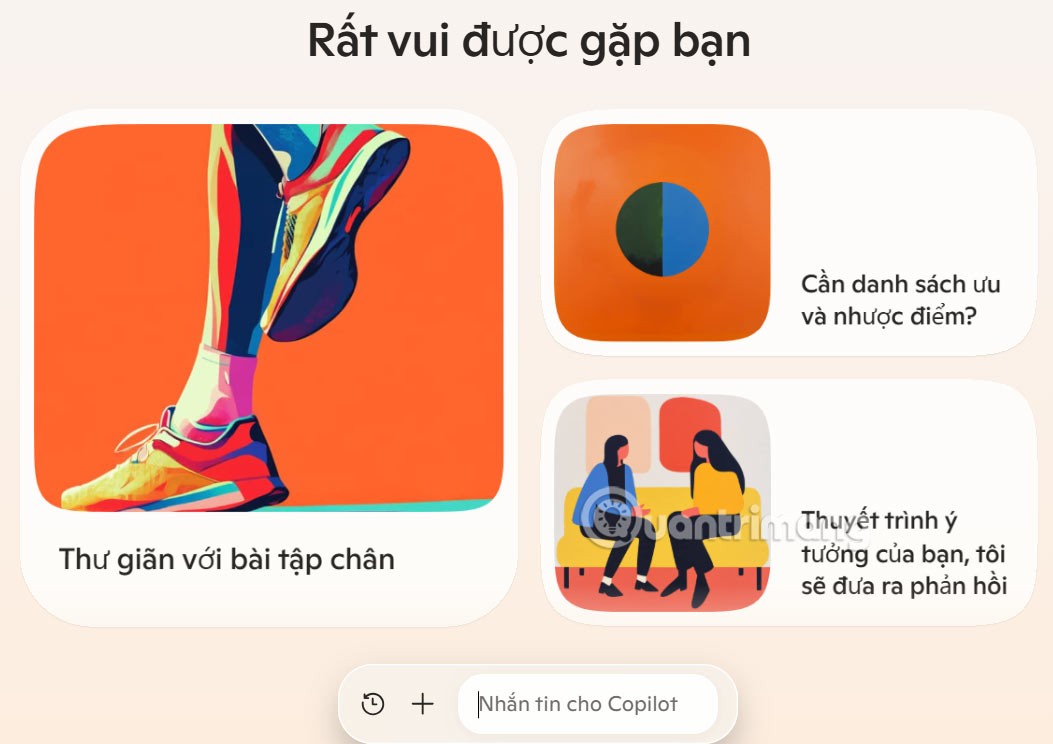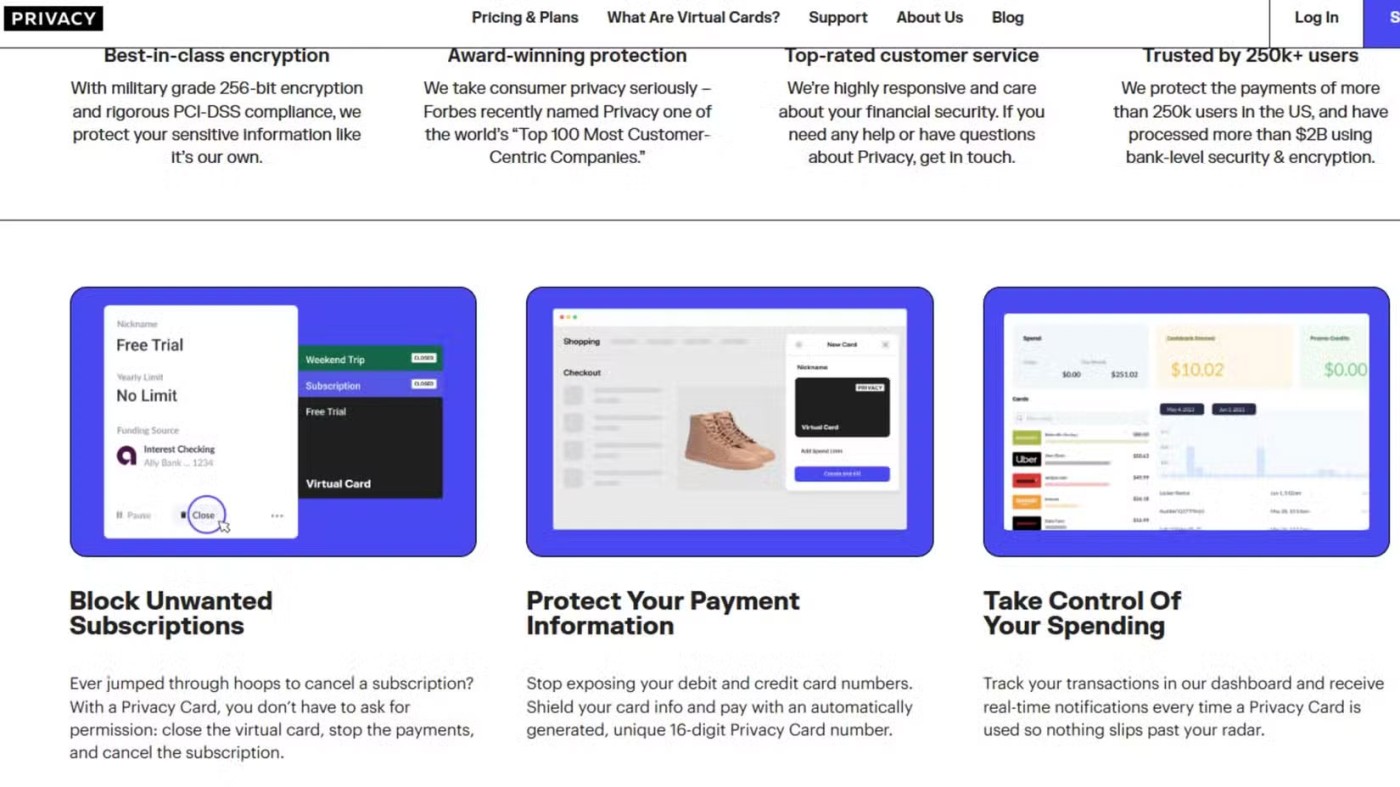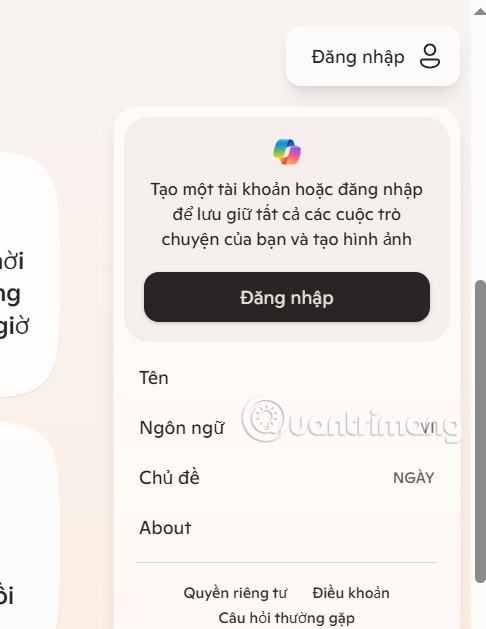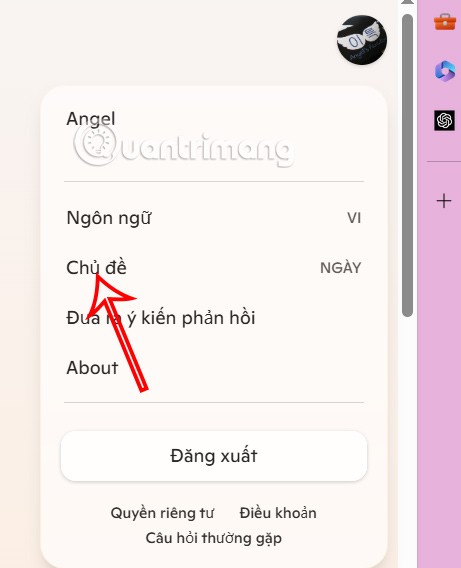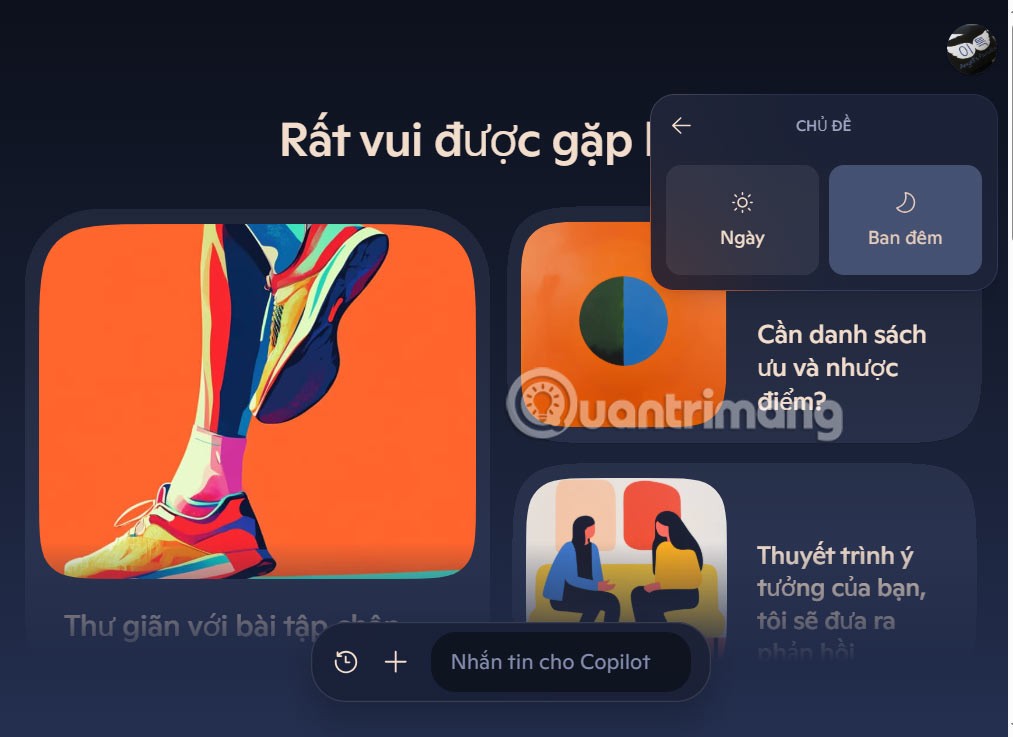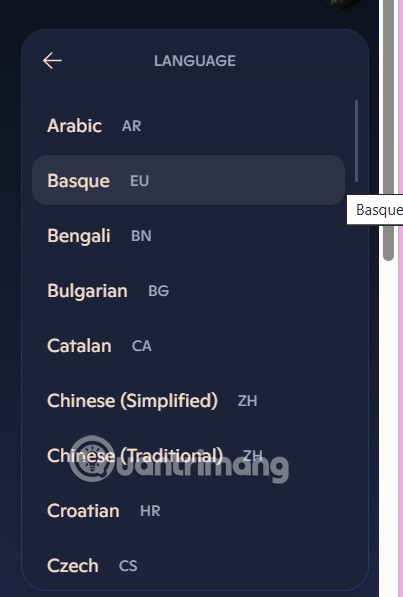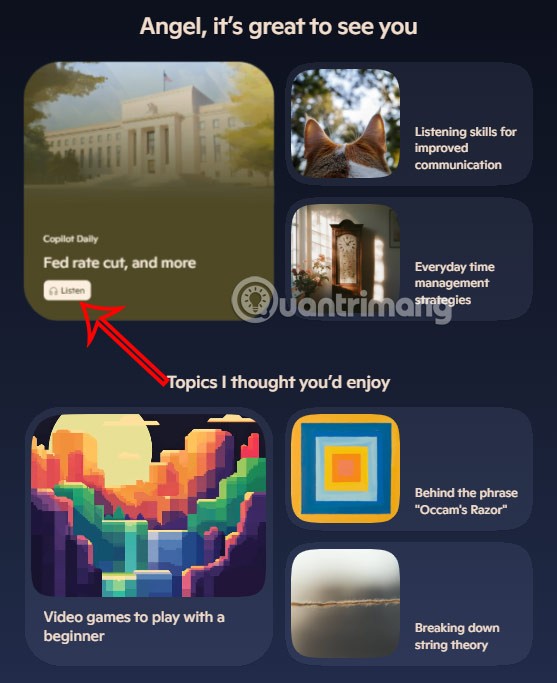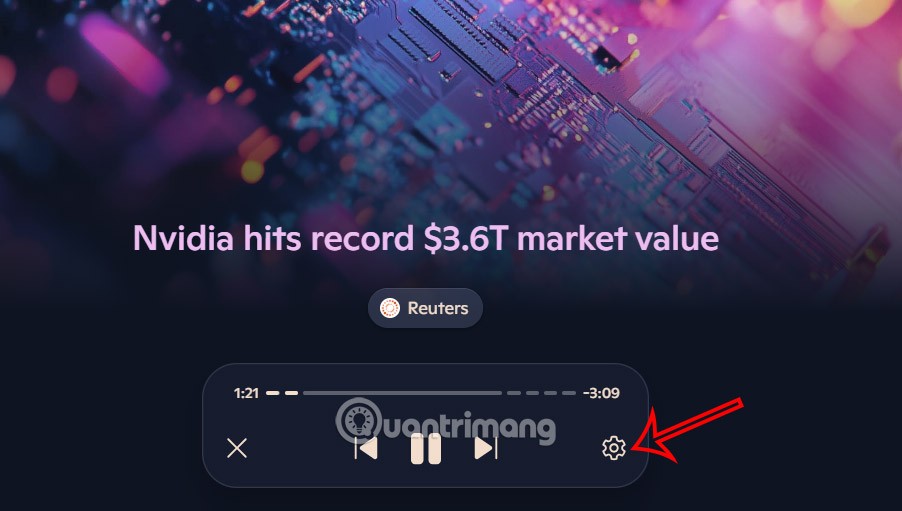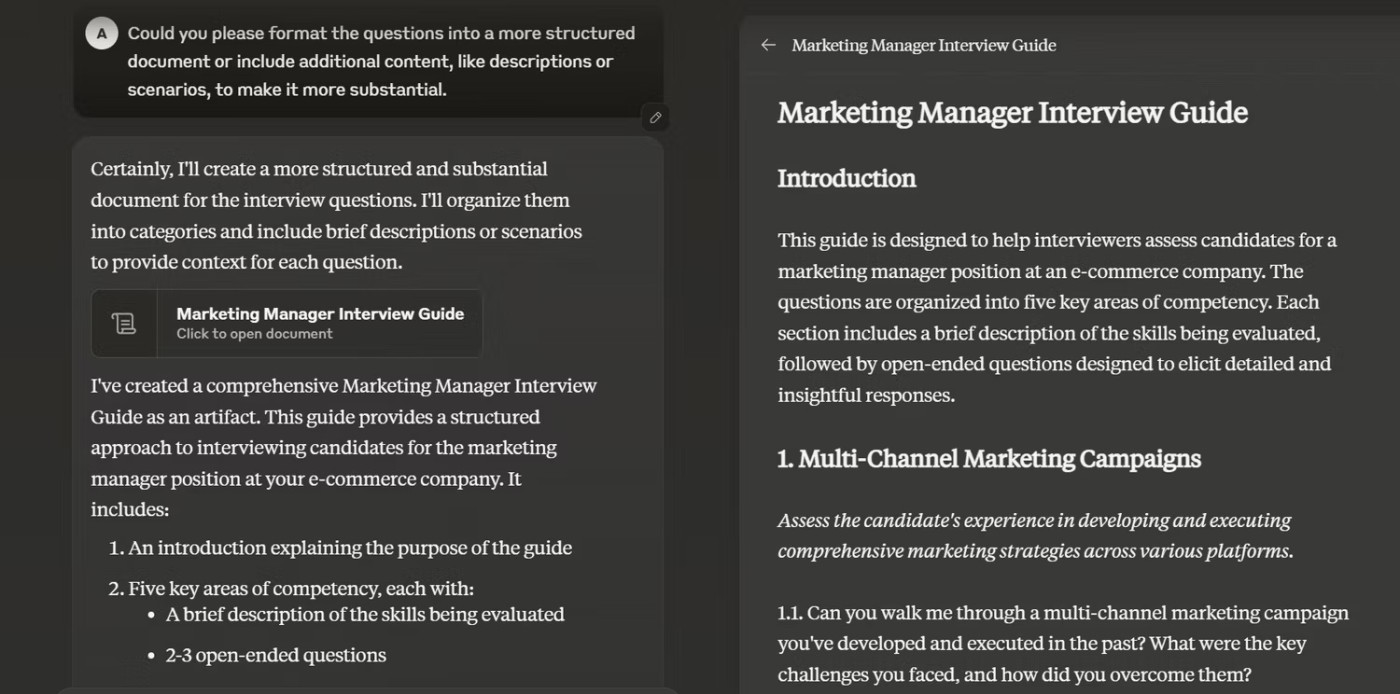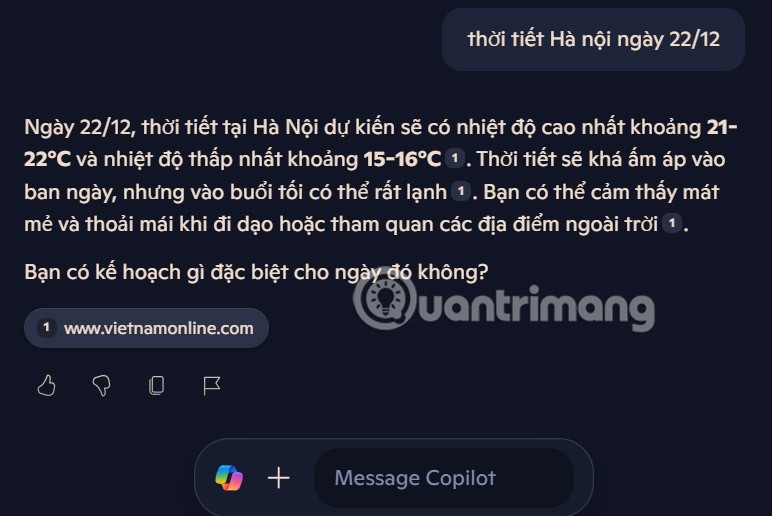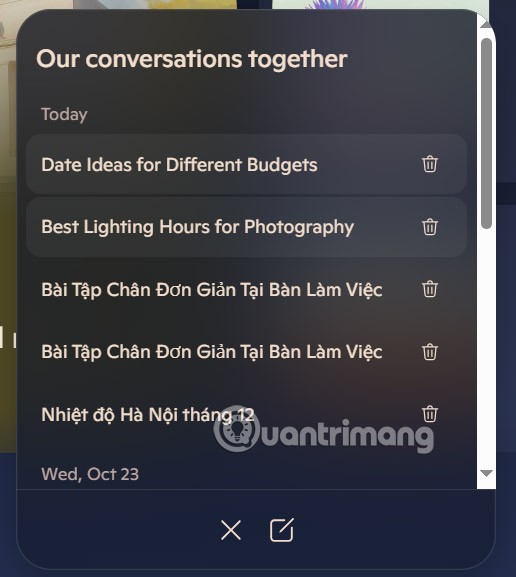Microsoft heeft een nieuwe versie van Copilot aangekondigd met functies zoals Copilot Voice, Copilot Vision, Copilot Daily, Copilot Discover, Copilot Labs en Think Deeper, evenals een nieuwe gebruikersinterface met tabbladen. Wilt u de nieuwe Copilot-interface eerder ervaren? Volg dan het onderstaande artikel.
Hoe u de nieuwe Copilot-interface kunt ervaren
Stap 1:
Gebruik onderstaande link om aanpassingen te doen.
Vervolgens klikken we op Land/Regio om te wijzigen.
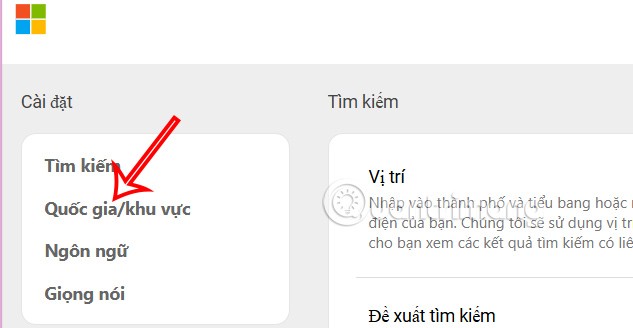
Je kijkt opzij en klikt op de regio VS om over te schakelen naar Copilot. Direct daarna verschijnt de Copilot-interface met de nieuwe interface.
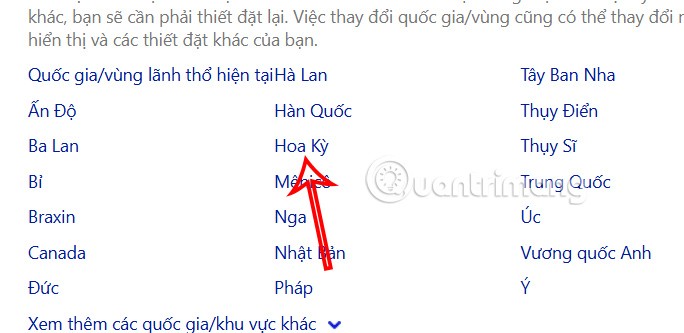
Stap 2:
De Copilot-interface verandert met de onderstaande items. De nieuwe interface van de startpagina is opgebouwd uit tabbladen met afgeronde hoeken. Elke kaart suggereert een andere inhoud.
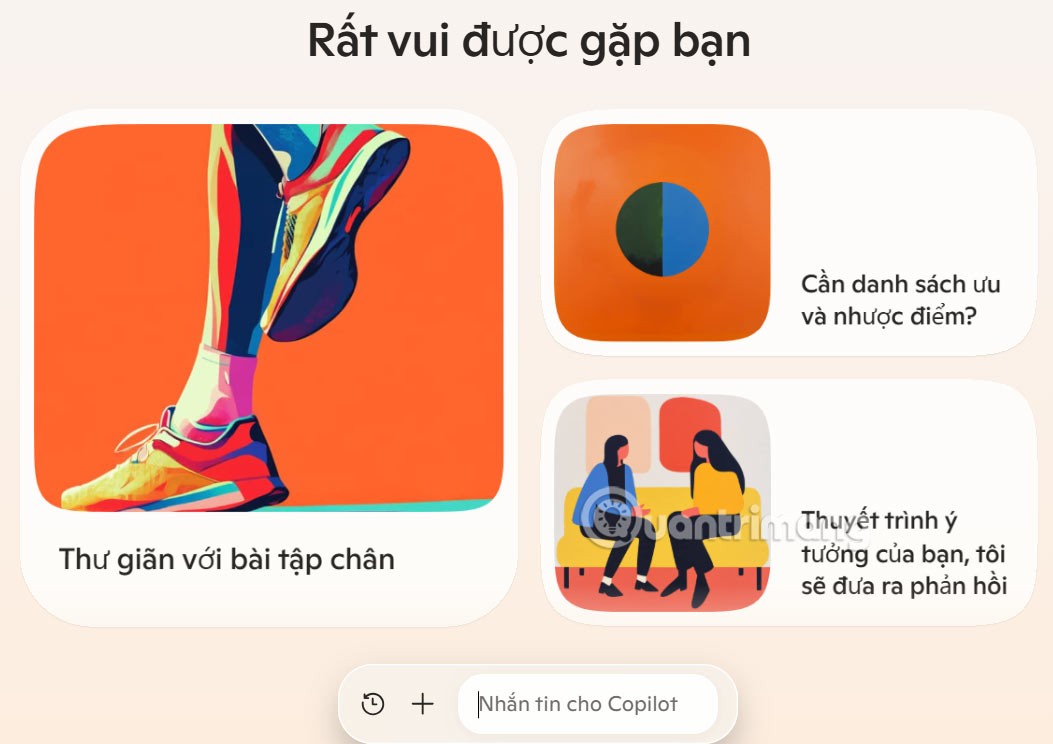
Meld u eerst aan bij uw account om de nieuwe Copilot-interface te gebruiken.
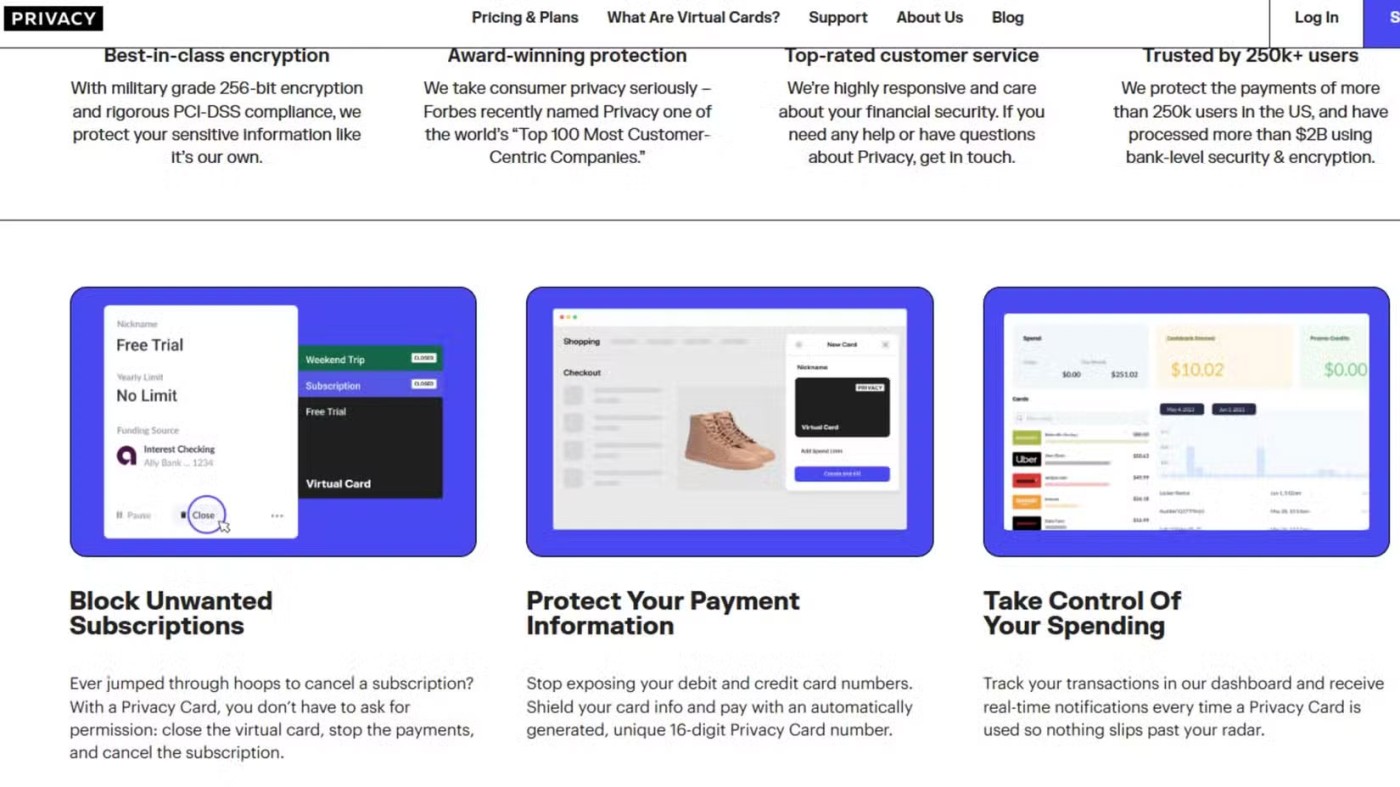
Vul uw Microsoft-accountgegevens in om op de gebruikelijke manier in te loggen.
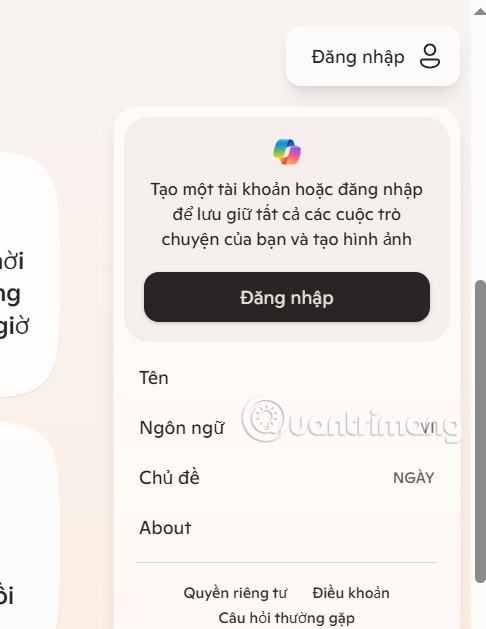
Stap 3:
Nadat u bent ingelogd, kunt u het thema voor Copilot wijzigen , zwarte achtergrond of witte achtergrond. Klik op Thema om te wijzigen.
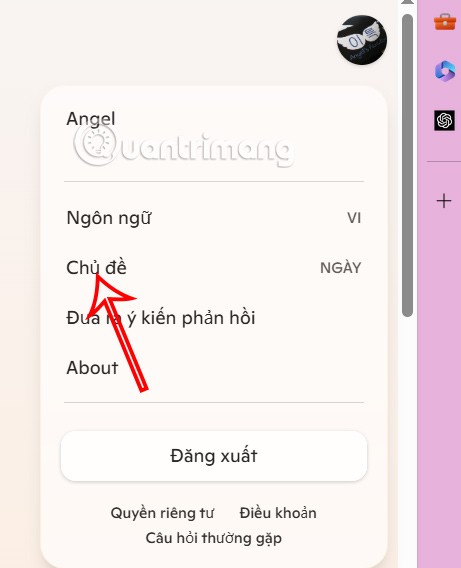
Hieronder ziet u de donkere achtergrondinterface van Copilot.
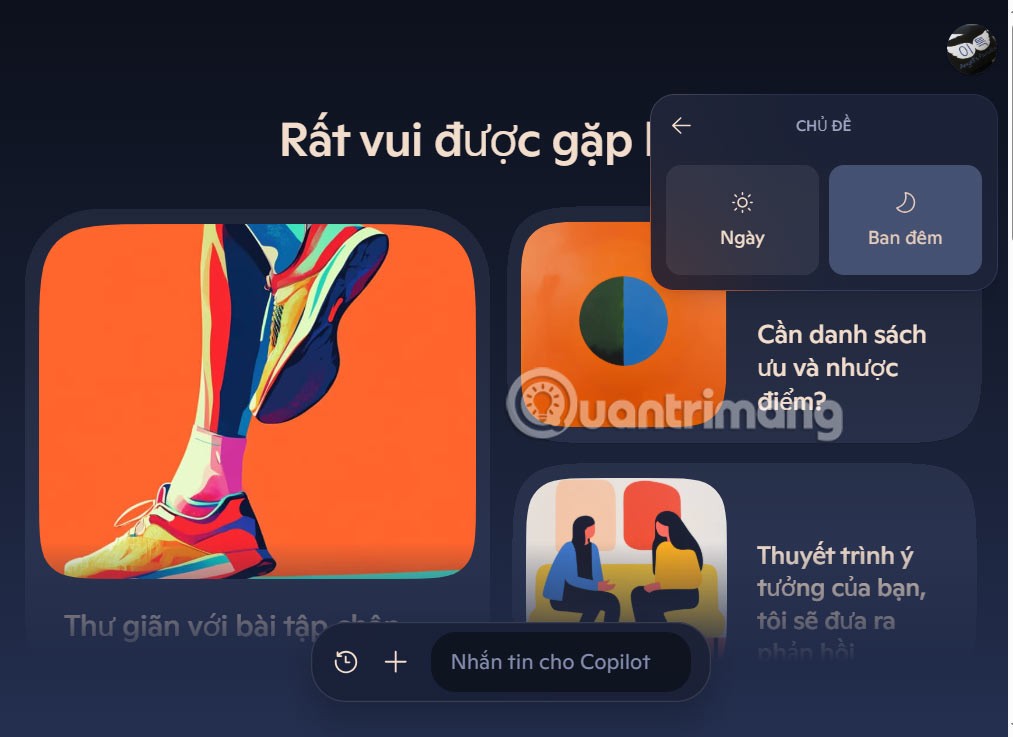
Met Copilot kunt u ook van taal wisselen .
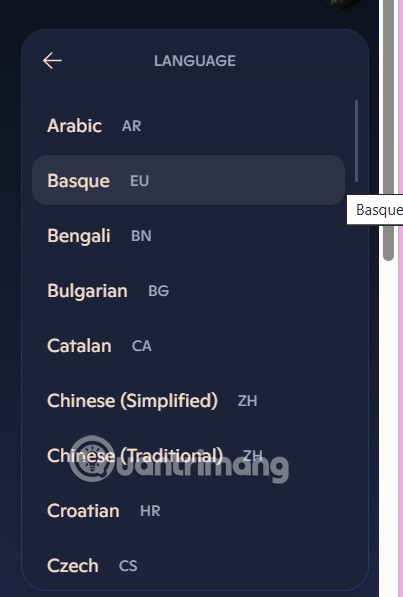
Stap 4:
Wanneer u Copilot naar Engels wijzigt, zal de interface een extra sectie hebben waarmee u met Copilot Daily naar het nieuws kunt luisteren . U kunt op dit nieuwsgedeelte klikken om te luisteren.
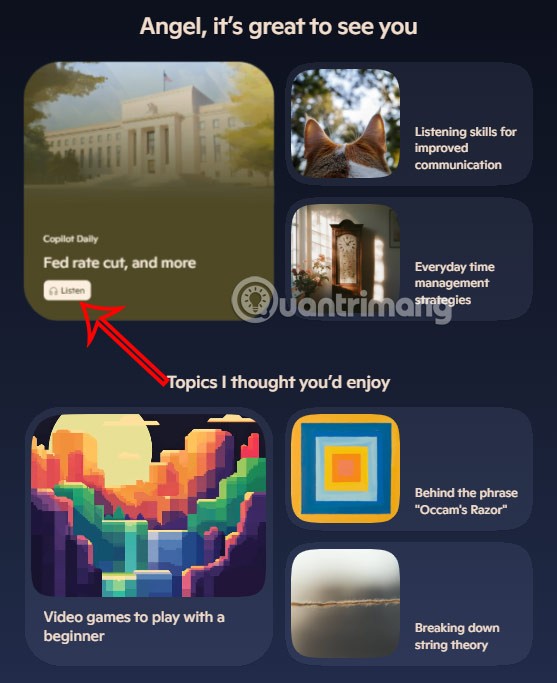
Het nieuws op Copilot is allemaal afkomstig van populaire nieuwswebsites. Klik op het tandwielpictogram om de stem van de nieuwslezer aan te passen.
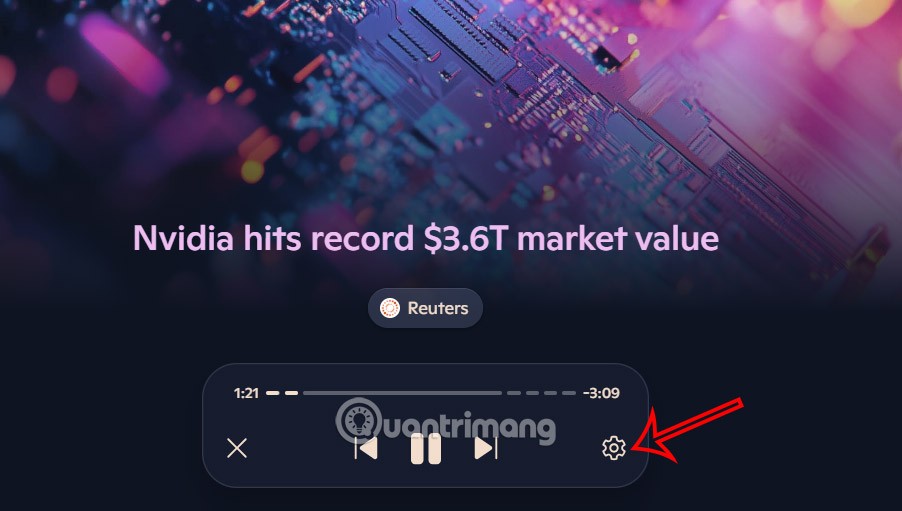
Stap 5:
U kiest de nieuwe nieuwsvoorleesstem op Copilot en klikt vervolgens om het nieuws te beluisteren.
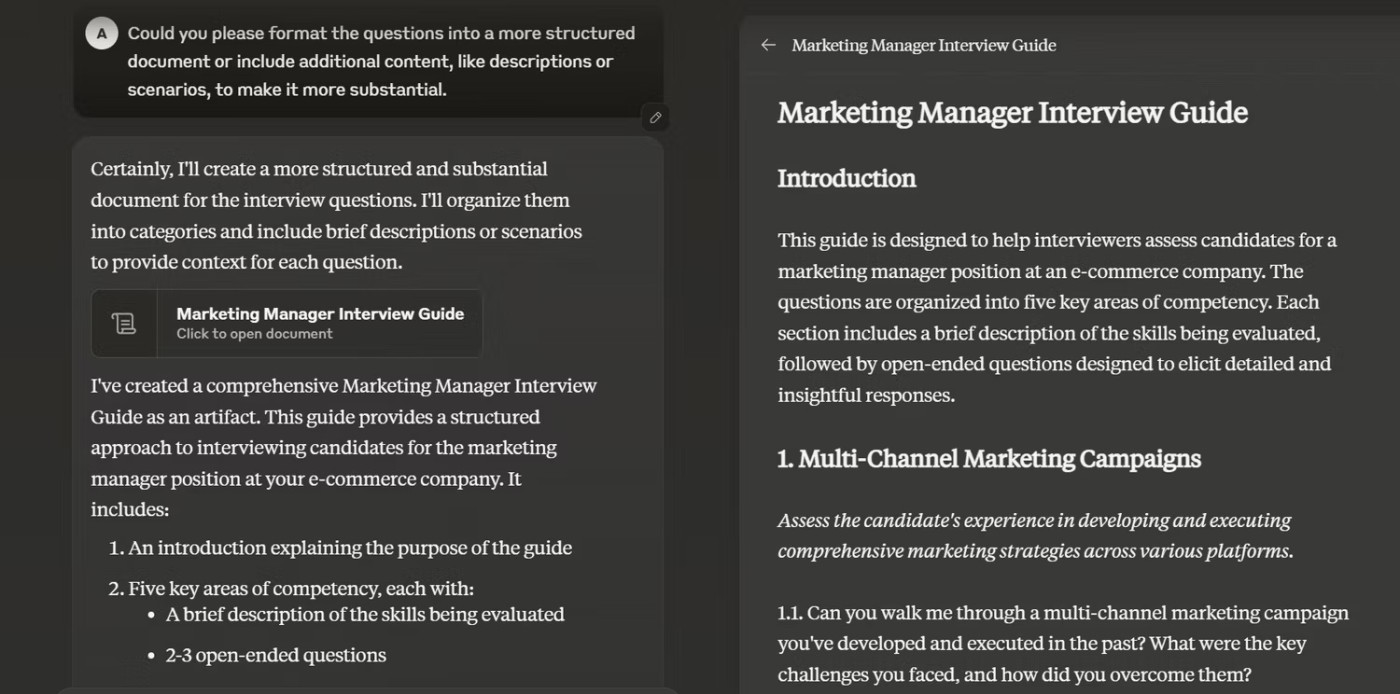
Stap 6:
Typ nu een vraag om de antwoordinhoud van Copilot te bekijken . Daarnaast klikt u op het plus-icoontje om afbeeldingen of bestanden te uploaden.
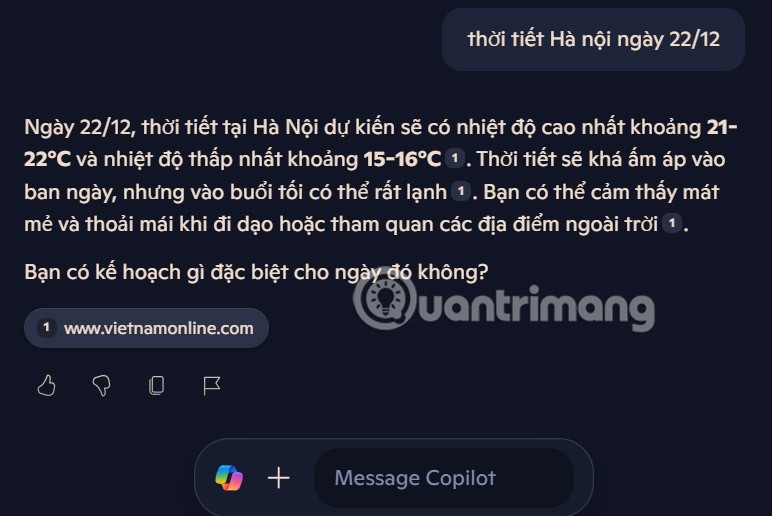
Wanneer u terugkeert naar de startpagina, klikt u op het Copilot-pictogram om de geschiedenis te bekijken van de berichten die u via Copilot hebt verzonden.